[Resuelto] 16 trucos para hacer tu iPhone más rápido
Aunque el iPhone es más rápido que la mayoría de los teléfonos, a veces en nuestra vida cotidiana, hay muchas tareas que debemos completar aún más rápido. Por lo tanto, en este artículo, nuestro enfoque principal será cómo hacer que el iPhone sea más rápido. Le proporcionaremos algunos trucos realmente útiles para hacer que el iPhone sea más rápido mientras realiza tareas.
- Truco 1: desactivar la opción de actualización de fondo
- Truco 2: Desactivar la descarga automática
- Truco 3: Cerrar las aplicaciones en segundo plano
- Truco 4: limpia tu iPhone
- Truco 5: Libera la memoria de tu iPhone
- Truco 6: Reasignación de la memoria
- Truco 7: no permita que su teléfono se configure en una configuración automática
- Truco 8: No permitir el servicio de ubicación para algunas aplicaciones
- Truco 9: Comprimir imágenes
- Truco 10: Borrar cosas innecesarias
- Truco 11: Función Reducir Transparencia
- Truco 12: Sigue actualizando el software
- Truco 13: Borra las Apps que no estés usando
- Truco 14: Habilitar la opción Autocompletar
- Truco 15: Reducir las funciones de animación de movimiento
- Truco 16: Reiniciar el iPhone
Truco 1: desactivar la opción de actualización de fondo
La opción de actualización de aplicaciones en segundo plano se usa para actualizar todas las aplicaciones en su teléfono de vez en cuando. Pero no es necesario actualizar todas las aplicaciones, y también ralentiza la velocidad del teléfono. Podemos limitar esta opción a aplicaciones seleccionadas como correo electrónico, etc. Para hacerlo, se requieren los siguientes pasos:
- >Ir a Configuración
- >Haga clic en General
- >Haga clic en Actualizar aplicación en segundo plano
- > Luego apaga las aplicaciones que no deseas actualizar
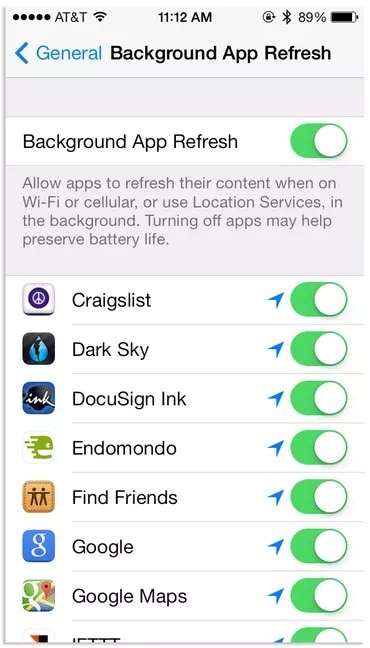
Truco 2: Desactivar la descarga automática
Durante la navegación por la red o cuando nuestra conexión a Internet está activada normalmente, hay posibilidades de que algunas aplicaciones se descarguen automáticamente, lo que ralentiza el funcionamiento del sistema. Por lo tanto, debemos desactivar esta función de la siguiente manera:
- > Configuraciones
- >Haga clic en iTunes y App Store
- >Deshabilitar la opción de Descargas Automáticas
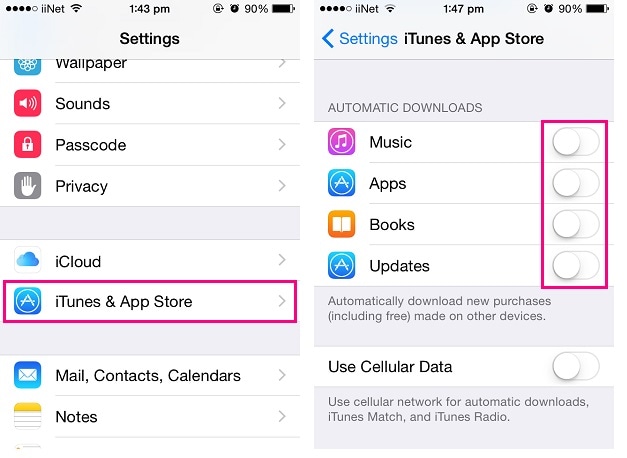
Truco 3: Cerrar las aplicaciones en segundo plano
Después de usar el iPhone, varias aplicaciones no están abiertas pero permanecen en espera para ayudar en la navegación y varias tareas, de alguna manera usando la energía del sistema. Para cerrarlos, debemos hacer lo siguiente:
- >Hacer doble clic en el botón Inicio: aparecerán las aplicaciones usadas recientemente
- >Deslizar hacia la izquierda o hacia la derecha para cerrarlos
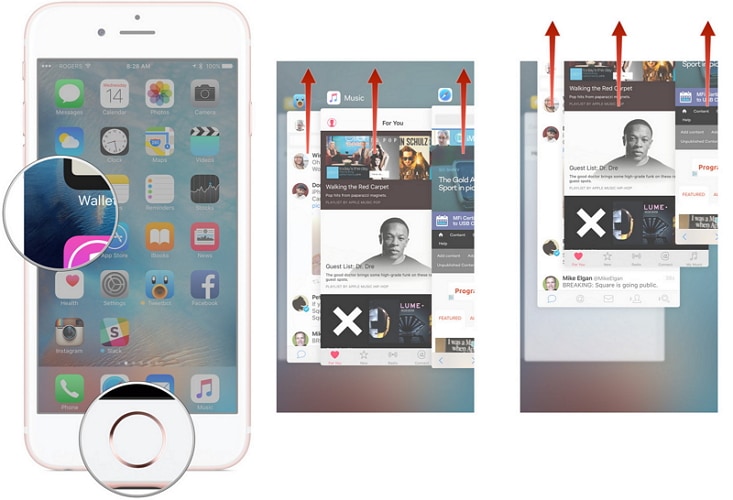
Truco 4: limpia tu iPhone
A veces, el uso continuo del iPhone crea algunos archivos basura que ralentizan el teléfono y reducen el rendimiento del dispositivo. Puedes ir a esta publicación para encontrar más limpiadores de iPhone para limpiar tu iPhone regularmente..
Nota: La función Borrador de datos puede limpiar fácilmente los datos del teléfono. Borrará la ID de Apple de tu iPhone. Si desea eliminar su cuenta de Apple después de haber olvidado la contraseña de ID de Apple, se recomienda utilizar DrFoneTool – Desbloqueo de pantalla (iOS).

DrFoneTool – Borrador de datos (iOS)
Borre archivos inútiles y acelere los dispositivos iOS
- Elimine cachés de aplicaciones, registros, cookies sin problemas.
- Limpie archivos temporales inútiles, archivos basura del sistema, etc.
- Comprime fotos de iPhone sin pérdida de calidad
- Proceso simple, con un solo clic.

Truco 5: Libera la memoria de tu iPhone
Gradualmente, con el uso del teléfono, se almacena mucha memoria arrastrando la velocidad del iPhone. Deshacerse de él es bastante simple:
- >Desbloquear el iPhone
- > Mantenga presionado el botón de encendido
- > Aparece una pantalla con el mensaje “slide to power off”
- Ni hace clic en él ni cancela
- >Pulsando y manteniendo pulsado el botón de inicio durante unos segundos
- Esto te llevará de vuelta a la pantalla de inicio.
Seguir estos sencillos pasos hará que su teléfono se libere de la memoria adicional que es RAM.
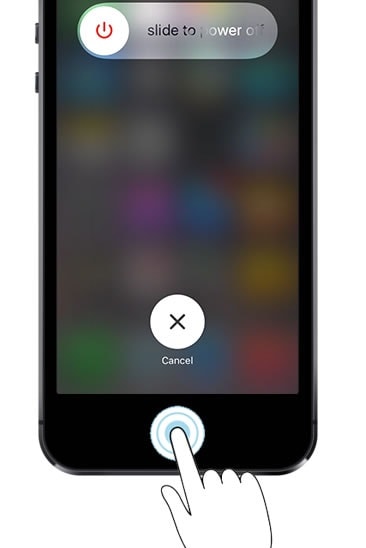
Truco 6: Reasignación de la memoria
Si descubrió que la capacidad de trabajo de su teléfono se está ralentizando, el rendimiento del iPhone puede aumentarse aplicando la aplicación Battery Doctor. Ayuda a reasignar la memoria al nivel óptimo.
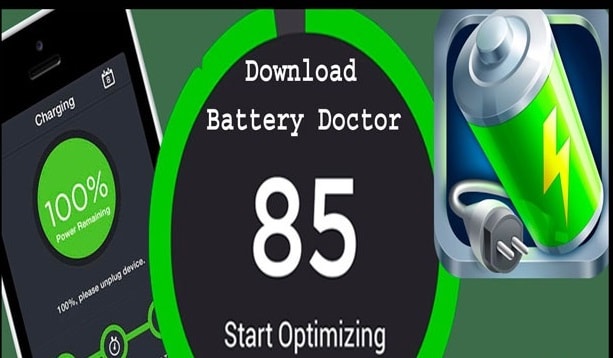
Truco 7: No permita que su teléfono se configure en configuración automática
Al mantenerse en modo automático, el teléfono le preguntará si desea conectarse a la red Wi-Fi cercana que reducirá la velocidad. Por lo tanto, debe desactivar esa función. Para eso:
- > Configuraciones
- >Haga clic en Wi-Fi
- > Desactive ‘Solicitar unirse a redes’
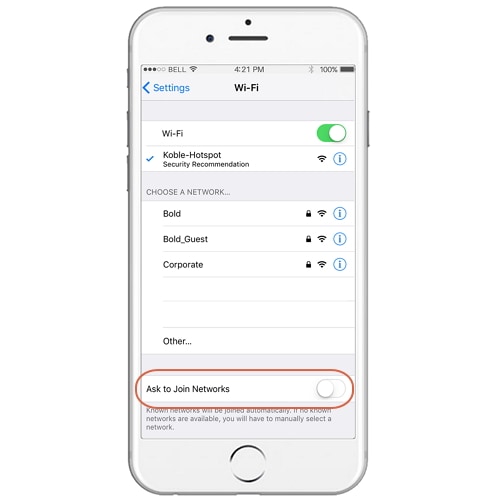
Truco 8: No permitir el servicio de ubicación para algunas aplicaciones
Además de la aplicación meteorológica o Maps, otras aplicaciones no requieren el servicio de ubicación. Mantenerlo accesible para otras aplicaciones aumenta el consumo de batería y reduce la velocidad del teléfono. Entonces, para hacer eso, debes seguir:
- >Haga clic en Configuración
- >Pestaña de privacidad
- >Haga clic en Servicios de ubicación
- >Desactive los servicios de ubicación para aquellas aplicaciones que no requieren el GPS

Truco 9: Comprimir imágenes
Muchas veces no queremos borrar imágenes. Así que hay una solución para eso. Puede comprimir imágenes a un tamaño más pequeño, ahorrando mucho espacio y aumentando el procesamiento.
una. Al comprimir la biblioteca de fotos
Ajustes > Fotos y cámara > Optimizar el almacenamiento del iPhone
b. Por el software Photo Compressor
Podemos comprimir las fotos usando un software como DrFoneTool – Borrador de datos (iOS) .

DrFoneTool – Borrador de datos (iOS)
Comprime fotos de iPhone sin pérdida de calidad
- Comprima fotos sin pérdidas para liberar el 75 % del espacio fotográfico.
- Exporte fotos a la computadora para hacer una copia de seguridad y libere almacenamiento en dispositivos iOS.
- Elimine cachés de aplicaciones, registros, cookies sin problemas.
- Proceso simple, con un solo clic.

Truco 10: Borrar cosas innecesarias
Nuestro teléfono generalmente está cargado con tantas cosas innecesarias como imágenes y videos que circulan a través de WhatsApp, Facebook, etc. Estas cosas ocupan espacio y consumen la batería y reducen la capacidad de trabajo del teléfono. Así que tenemos que eliminarlos.
- >Haga clic en la aplicación Fotos
- >Haga clic en Fotos
- >Toque y mantenga presionados los videos y las fotos que desea eliminar
- >En la parte superior derecha hay una papelera, haga clic en la papelera para eliminarlos

Truco 11: Función Reducir Transparencia
En la siguiente imagen podemos ver cómo funciona la transparencia.
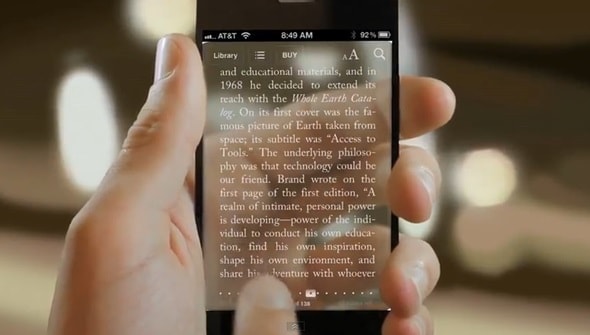
La transparencia está bien en cierto contexto, pero a veces reduce la legibilidad del dispositivo y consume energía del sistema. Por lo tanto, para reducir la función de transparencia y desenfoque, se requieren los siguientes pasos.
- > Configuraciones
- > General
- >Accesibilidad
- >Haga clic en Aumentar contraste
- >Haga clic en el botón Reducir transparencia
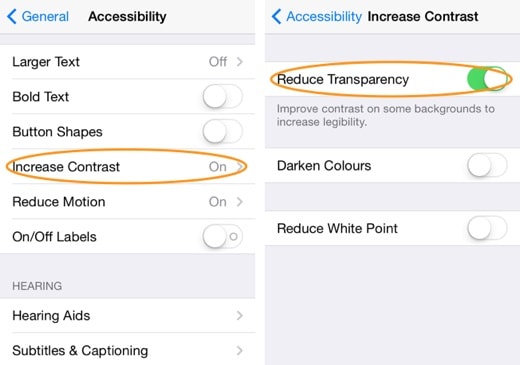
Truco 12: Sigue actualizando el software
La actualización del software hará que su teléfono esté listo y solucionará cualquier problema de error, si lo hay, que, sin saberlo, está ralentizando la velocidad del teléfono. Sigue estos pasos:
- > Configuraciones
- >Haga clic en General
- >Haga clic en Actualización de software
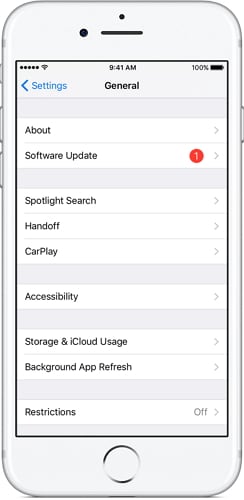
Truco 13: Elimina las Apps que no estén en uso
En nuestro iPhone, hay una serie de aplicaciones que no usa y ocupan mucho espacio, lo que hace que el procesamiento del teléfono sea lento. Así que ha llegado el momento de eliminar esas aplicaciones que no están en uso. Para ello es necesario seguir:
- >Haga clic y mantenga presionado el icono de la aplicación
- >Haga clic en el signo x
- >Haga clic en Eliminar para confirmar
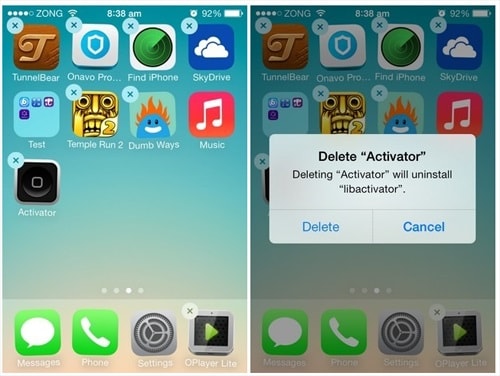
Truco 14: Habilitar la opción Autocompletar
Mientras visitamos sitios web, hay muchas ocasiones en las que tenemos que completar algunos datos repetidamente que consumen una gran cantidad de tiempo, como los formularios web. Tenemos la solución para eso. Una característica llamada Autocompletar sugerirá automáticamente los datos según los detalles ingresados previamente. Para eso:
- >Visita la configuración
- >Safari
- >Autocompletar
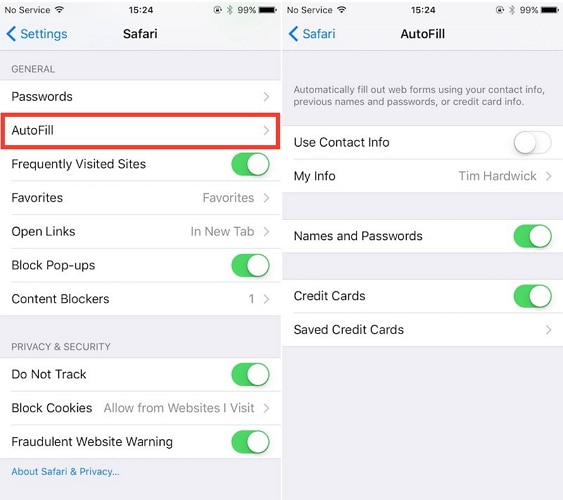
Truco 15: Reducir las funciones de animación de movimiento
La aplicación de la función de movimiento cambia el fondo del iPhone cuando cambia la ubicación de su teléfono. Pero esta técnica de animación utiliza la potencia de procesamiento del teléfono, lo que reduce la velocidad. Para salir de esta característica tenemos que ir:
- > Configuraciones
- > General
- >Haga clic en Accesibilidad
- >Haga clic en la opción de reducción de movimiento

Truco 16: Reiniciar el iPhone
Es necesario reiniciar el iPhone de vez en cuando para liberar la RAM oculta innecesaria y abrir aplicaciones. Que en su momento ocupan el espacio y reducen la velocidad del iPhone.
Para reiniciar el iPhone, debemos mantener presionado el botón de reposo/activación hasta que se apague. Luego repita manteniendo y presionando el botón para reiniciar.
En este artículo, encontramos algunas ideas para hacer que la interacción con tu iPhone sea más fácil y rápida. Eso le ahorrará tiempo y aumentará la potencia de salida y procesamiento de su iPhone. Espero que este artículo te haya ayudado a saber cómo hacer que el iPhone sea más rápido.
últimos artículos

